版本适配问题
- 跑mask rcnn时,升级cud,7时,cuda9.0一直安装不上,版本依旧是7。装完cuda8后显示正常,但装完cuda9仍旧显示版本为7,暂时没找到原因,系统ubuntu16.04+nvidia384。下面博文与我遇到问题一样,贴上。
- 报错libcudnn.so.6:cannot open sharedobjectfile: No such file or directory,tensorflow版本与cudnn版本不兼容,安装cudnn6.0即可
- 2017-12的时候,tensorflow 1.4不支持cuda9.0,且tensorflow1.0版本以上是不支持cuda8.0以下的。
- cuda8.0对应的cuDNN必须是6.0版的。
- cuda8.0,在cuda下载页面,Legacy Releases,找到旧版本下载地址,然后下载安装最后成功安装
- 选择CUDA Toolkit 8.0 GA2+cuDNN v6.0 (April 27, 2017), for CUDA 8,原文还有安装anaconda教程
原文:https://blog.csdn.net/gangeqian2/article/details/79358543
cuda8.0安装
原文:https://blog.csdn.net/QLULIBIN/article/details/80728355
- 1、去官网下载CUDA
首先在官网上(https://developer.nvidia.com/cuda-toolkit-archive)下载CUDA,不需要翻墙也不需要登录NVIDIA账号如下图所示,依次选择 CUDA 类型然后下载即可。无需卸载navidia驱动。Cuda有两种安装方式,一种是deb比较复杂,本文采用runfile安装,卸载也方便。
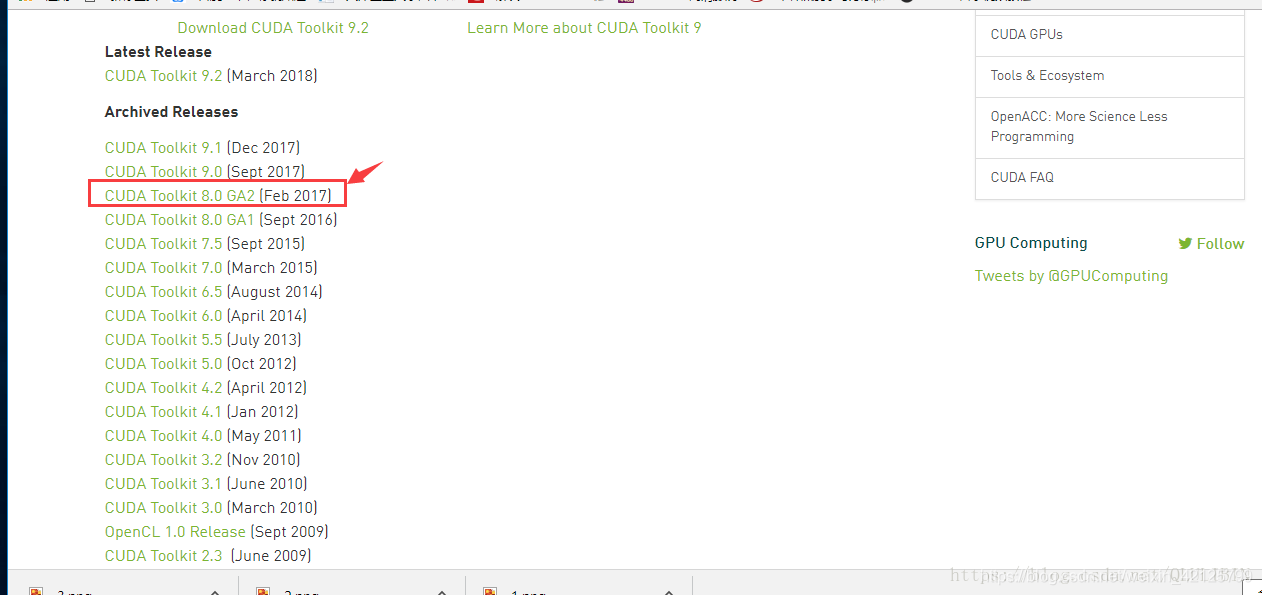
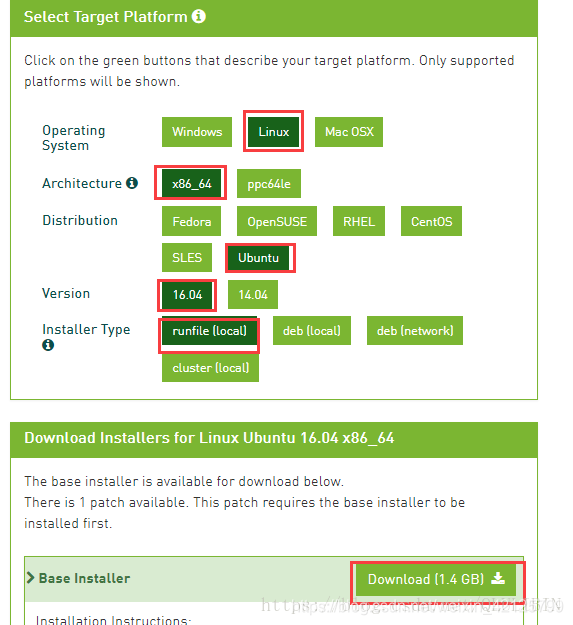
- 2、下载完成后把下载的 CUDA 安装文件移动到 HOME 路径下并执行以下命令安装显卡驱动(下载文件夹位置打开终端也可以,只要安装位置没错就行)
注:如果你确定你已经正确安装好NVIDIA显卡驱动,那就不必按Ctrl+Alt+F1进入命令行模式,直接在图形化界面安装即可,亲测可行。
cd /home
sudo chmod 777 cuda_8.0.61_375.26_linux.run #给用户增加读写和执行的权限
sudo ./cuda_8.0.61_375.26_linux.run
注意:执行上述命令约1分钟后会出现 0%信息,此时长按回车键让此百分比增长,直到100%,然后按照提示操作即可,先输入 accept ,然后让选择是否安装 nvidia 驱动,这里因为已经安装过显卡驱动就不能再重复安装,所以输入“n”不安装。剩下的选择则都输入“y”确认安装或确认默认路径安装,开始安装,如下图所示。
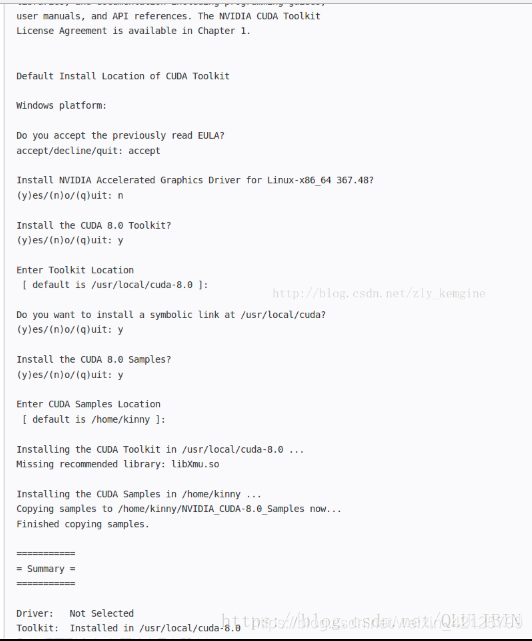
- 3、环境变量配置
打开~/.bashrc文件:
sudo gedit ~/.bashrc
将以下内容写入到~/.bashrc尾部:
export PATH=/usr/local/cuda-8.0/bin${PATH:+:${PATH}}
export LD_LIBRARY_PATH=/usr/local/cuda-8.0/lib64${LD_LIBRARY_PATH:+:${LD_LIBRARY_PATH}}
使该配置生效:一定要执行啊 ,如果同时打开多个终端,执行过后,重新打开,否则后面的错误也是不断的.
source ~/.bashrc
在/etc/profile文件中添加CUDA环境变量:
sudo gedit /etc/profile
打开文档都在文档结尾加上下面两句:
PATH=/usr/local/cuda/bin:$PATH
export PATH
保存后, 执行下列命令, 使环境变量立即生效:
source /etc/profile
同时添加lib库路径,在 /etc/ld.so.conf.d/新建文件 cuda.conf
sudo gedit /etc/ld.so.conf.d/cuda.conf
在文中加入下面内容:
/usr/local/cuda/lib64
执行下列命令使之立刻生效:
sudo ldconfig
4、执行以下命令测试cuda是否安装成功
检查Cuda版本
nvcc --version
如果显示一些关于GPU的信息,则说明安装成功。如下图所示。
cd /usr/local/cuda-8.0/samples/1_Utilities/deviceQuery
sudo make
sudo ./deviceQuery

Cudnn6.0安装
下载链接https://developer.nvidia.com/rdp/cudnn-archive
下载对应cudnn版本解压得到Cuda文件夹,把文件夹里面内容复制到Cuda8.0中即可
sudo cp cuda/include/cudnn.h /usr/local/cuda-8.0/include/
sudo cp cuda/lib64/libcudnn* /usr/local/cuda-8.0/lib64/
sudo chmod a+r /usr/local/cuda-8.0/include/cudnn.h
sudo chmod a+r /usr/local/cuda-8.0/lib64/libcudnn*
检查Cudnn版本
cat /usr/local/cuda/include/cudnn.h | grep CUDNN_MAJOR -A 2
卸载cudnn9.0
sudo /usr/local/cuda-9.0/bin/uninstall_cuda_9.0.pl
1.正常卸载操作
sudo apt-get --purge remove cuda #卸载软件及其配置
sudo apt-get autoremove cuda #卸载软件及其依赖的安装包
sudo apt-get autoclean ubuntu #删除残余
2.查看是否删除干净
sudo dpkg -l |grep cuda :罗列已安装cuda开头的东西,发现还是有很多没有卸载掉
3.手动卸载
先输入:
sudo dpkg -P cuda #然后按Tab键补全,按两次就会弹出所有cuda开头的东西
如图所示
然后就利用 sudo dpkg -P 具体名字 一个一个卸载删除……配合上Tap补全功能,其实也蛮快的,反正目前我就想到这个办法,不知道还有什么更好的办法最后一直卸载至 sudo dpkg -P cuda 按Tap已经没有文件可以显示了,说明完全卸载了
原文:https://blog.csdn.net/Teeyohuang/article/details/81052770























 1303
1303











 被折叠的 条评论
为什么被折叠?
被折叠的 条评论
为什么被折叠?








